カードおよびカード台紙のデザインデータは、ご注文完了後にマイページからご入稿いただきます。
入稿方法は以下の2通りです。
- Illustrator(.ai) / Photoshop(.psd) のテンプレートを使って入稿する方法
- 画像ファイル(.jpg / .png)をシミュレーターで調整して入稿する方法
テンプレートによる入稿(.ai / .psd)
ご注文内容に応じたカードやカード台紙のデザインデータをテンプレート形式で制作し、すべてzipファイルにまとめてアップロードしてください。
テンプレートは以下よりダウンロードいただけます。
| 対応形式 | .ai(Illustrator) または .psd(Photoshop) |
|---|---|
| アップロード形式 | すべてのテンプレートファイルをzipにまとめたもの |
| アップロード上限 | 512MB |
シミュレーターを使った画像入稿(.jpg / .png)
専用のWebシミュレーター上で画像ファイルをアップロードし、印刷位置やサイズを調整できます。
デザイン作成に慣れていない方でも簡単に入稿が可能です。
| 画像形式 | .jpg(.jpeg)または.pngファイル | ||||
|---|---|---|---|---|---|
| 画像解像度 | 350dpi以上 | ||||
| カラーモード | CMYKを推奨 | ||||
| 画像容量 | 15MBまで | ||||
| カード用画像 |
|
||||
| カード台紙用画像 |
|
画像サイズが小さいと、印刷が粗くなる可能性がありますのでご注意ください。
画像位置の調整ガイド
アップロード後、シミュレーター上で表示される3つの目印(赤いライン、緑のライン、青の範囲)を目安にデザインを配置してください。
実際のカードや台紙への印刷時にレイアウト調整した位置からコンマ数ミリなど若干の誤差が出る可能性があります。
| 外側の赤いライン | カード全面に画像を印刷する際には、この赤い外側の枠一杯まで画像(デザイン)が必要です。 |
|---|---|
| 内側の緑のライン | カードの仕上がり線です。 |
| 中央の青い範囲 | 確実に印刷ができる範囲です。デザインとして欠けては困る文字や絵柄はこの範囲の内側に収めてください。 |
塗り足しについて
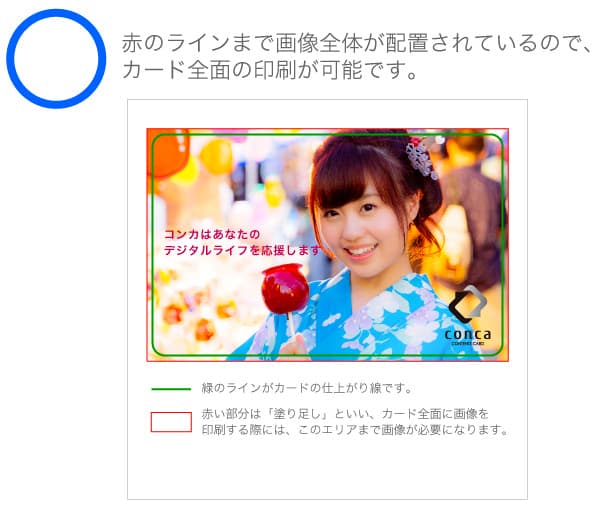
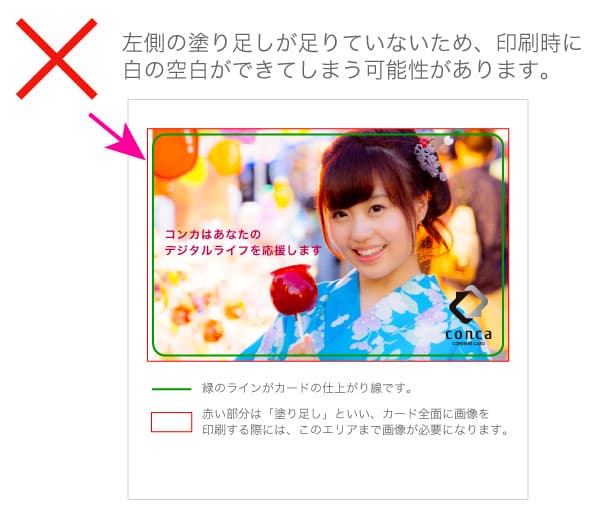
印刷範囲について
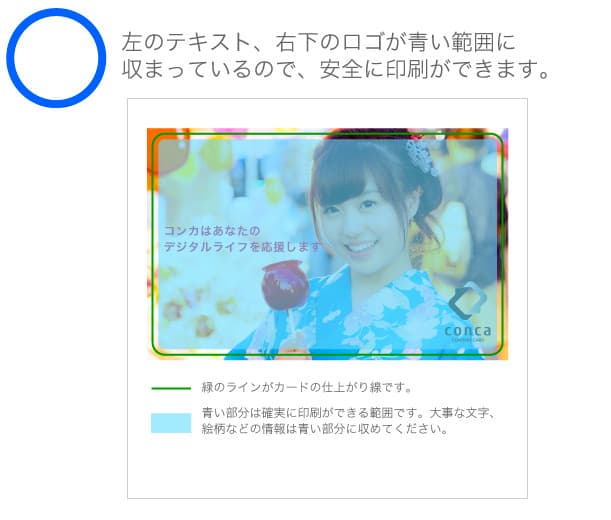

カード台紙とカードの位置関係
台紙のどの位置にカードが貼られるのか確認したい方は、以下の参考画像をご覧ください。
カード台紙とカードの詳細な位置関係 (説明画像が新しいタブで開きます)